Calling Cards auf Android erstellen
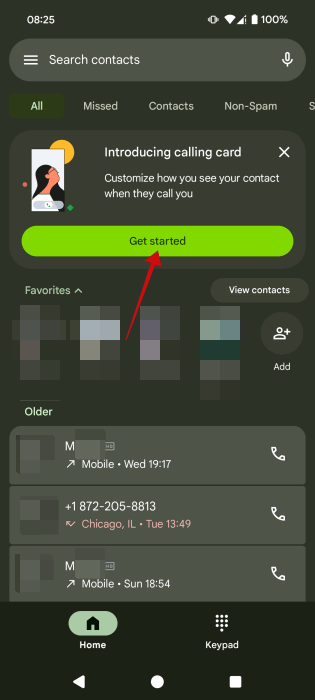
Was sind Calling Cards
Calling Cards sind großformatige Kontaktposter, die beim Anruf auf dem Display erscheinen und auf einen Blick zeigen, wer anruft. Kurzdefinition: Eine Calling Card ist ein visuelles Profilbild im Vollbildformat, kombiniert mit dem Kontaktnamen, Schriftart und Farben.
Wichtig: Calling Cards auf Android sind geräte‑ und appabhängig. Du kannst eine Calling Card für einen Kontakt auf deinem Telefon festlegen, aber das Erscheinungsbild sehen andere Personen nur, wenn sie dieselbe Funktion auf ihrem Gerät nutzen und dich dort so einrichten.
Kurzüberblick über Varianten
- Offizielle Variante: Google Phone‑App (rollout, oft vorinstalliert)
- Alternative: Drittanbieter‑Apps wie Jolt (mehr Anpassungsoptionen)
Voraussetzungen
- Android‑Smartphone mit Google Play Store
- Google Phone‑App installiert und aktuell (für offizielle Variante)
- Bei Drittanbieter‑Apps: App aus dem Play Store, Standard‑Telefon‑App ggf. wechseln
- Zugriff auf Medien (Bilder/Videos) und Kamera für Poster
Google Calling Cards auf Android aktivieren
- Öffne die Google Phone‑App auf deinem Telefon.
- Wenn du die Funktion zum ersten Mal nutzt, siehst du oben eine Karte mit dem Hinweis “Introducing calling card”. Tippe auf Erste Schritte.
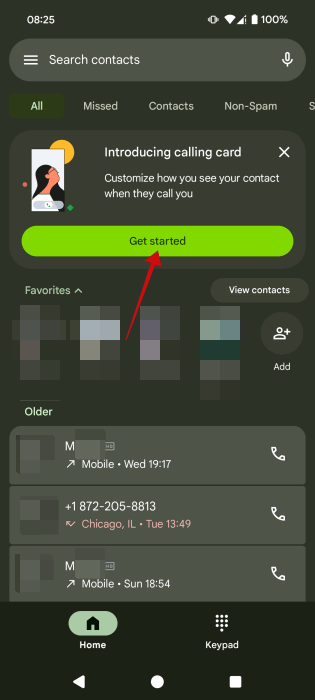
- Auf dem nächsten Bildschirm tippe auf Hinzufügen.
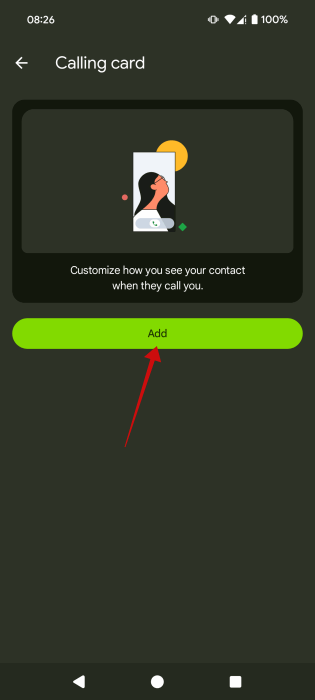
- Wähle einen Kontakt aus deiner Kontakte‑Liste aus. Wähle Galerie, um ein Bild auszuwählen, Kamera, um direkt ein Foto zu machen, oder Google Fotos, um ein Bild aus deiner Galerie zu nehmen.
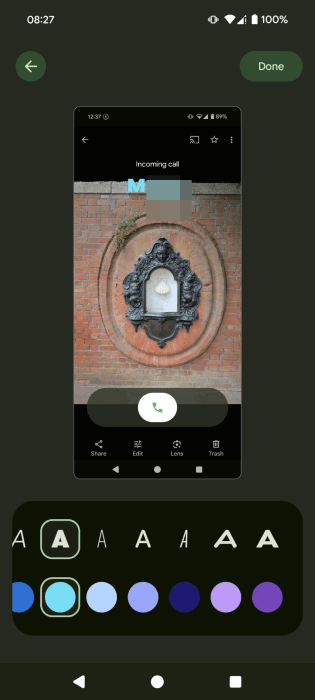
- Positioniere das Bild mit dem Finger, wähle Schriftart und Farbe für den Kontaktnamen und achte auf ausreichenden Kontrast, damit der Name gut lesbar ist.
Hinweis: Wenn die Ankündigungsleiste oben nicht sichtbar ist, öffne einen Kontakt. Unter den Schaltflächen Anruf und Nachricht solltest du den Hinweis zur Calling Card sehen.
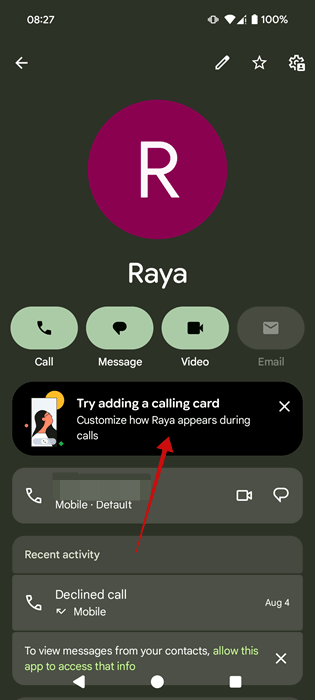
Alternativ tippe auf das Stiftsymbol oben rechts, um die Kontaktbearbeitung zu öffnen.
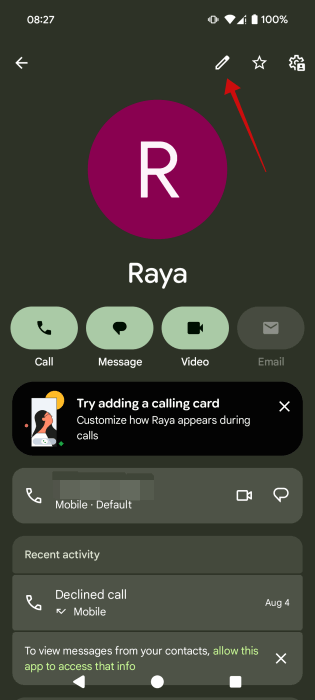
Wenn verfügbar, erscheint oben die Sektion Bild & Poster. Du kannst hier ein separates Kontaktbild und ein Poster (Calling Card) festlegen. Tippe auf die zweite Option, um die Calling Card einzurichten.
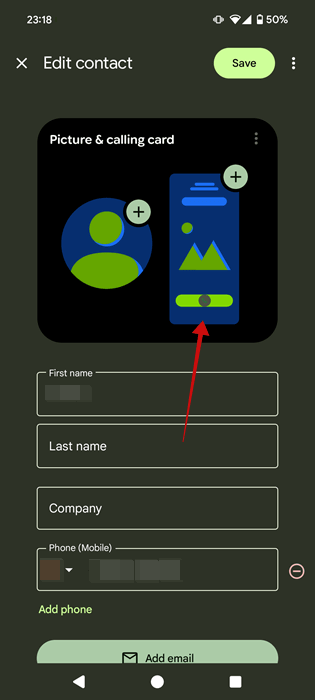
- Nach Auswahl des Posters fragt die App, ob du dasselbe Bild als Kontaktfoto verwenden möchtest. Tippe Bestätigen und zuschneiden oder Überspringen, wenn du ein anderes Kontaktbild willst.
Sobald die Calling Card gesetzt ist, erscheint sie als Cover auf der Kontaktseite in der Phone‑App.
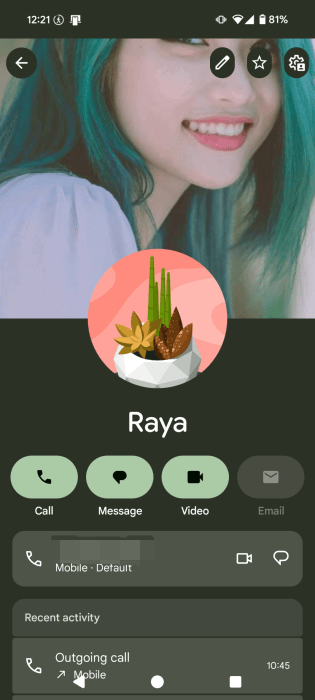
Wenn du zu diesem Kontakt anrufst, wird das Poster auf deinem Display angezeigt.

Und so sieht es aus, wenn der Kontakt dich anruft.
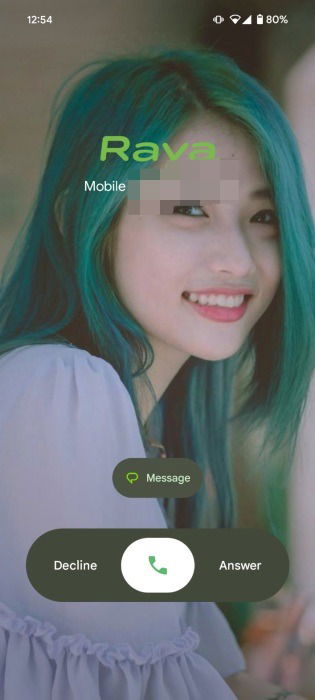
Wichtig: Im Unterschied zu iPhone Contact Posters kannst du mit der Google‑Lösung keine Calling Card erstellen, die bei anderen Personen auf deren Bildschirmen erscheint. Andere müssen dich selbst auf ihrem Gerät als Kontakt mit einer Calling Card anlegen, und sie können das Design nicht für Anrufer ändern.
Tipp: Wenn du viele ähnliche Bilder in Google Fotos hast, lohnt es sich, Duplikate zu löschen, bevor du Poster auswählst.
Alternative: Calling Card mit Jolt erstellen
Wenn die Feature‑Freiheit oder der Verfügbarkeit‑Rollout ein Hindernis ist, bietet Jolt mehr Anpassungen und kann als Standard‑Telefon‑App genutzt werden.
- Installiere Jolt aus dem Play Store und öffne die App. Beim ersten Start wirst du aufgefordert, Jolt als Standard‑Telefon‑App festzulegen. Bestätige dies, falls gewünscht.
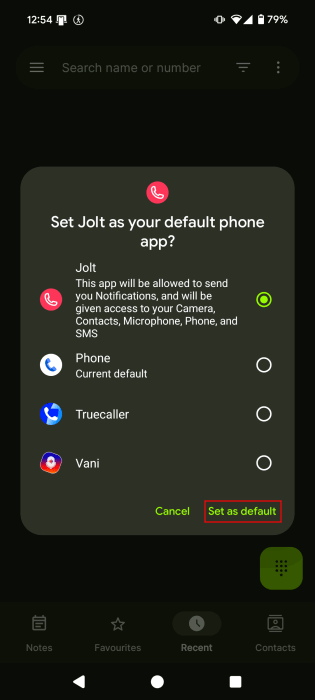
- Wechsle unten auf Recent und öffne das Menü oben links (Hamburger‑Icon).
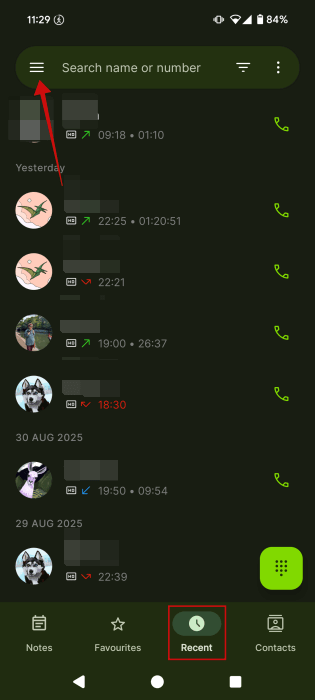
- Wähle Anrufbildschirm anpassen.
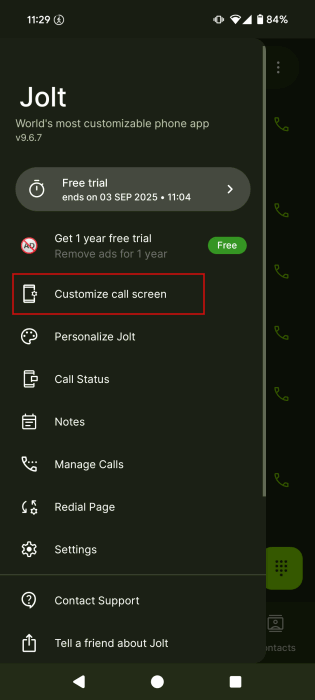
- Tippe auf Hintergrund und entscheide dich für Bild oder Video, um ein statisches oder animiertes Poster zu verwenden.
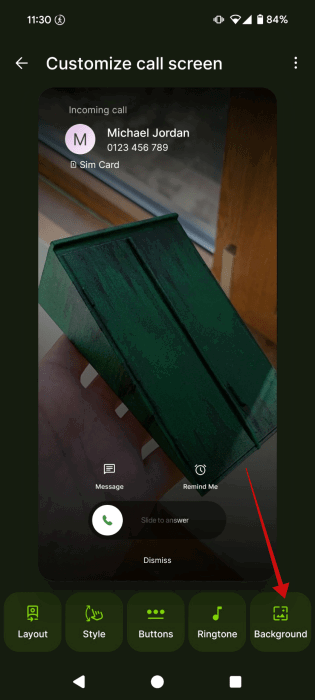
- Wähle Image oder Video, importiere deine Datei und passe sie an.
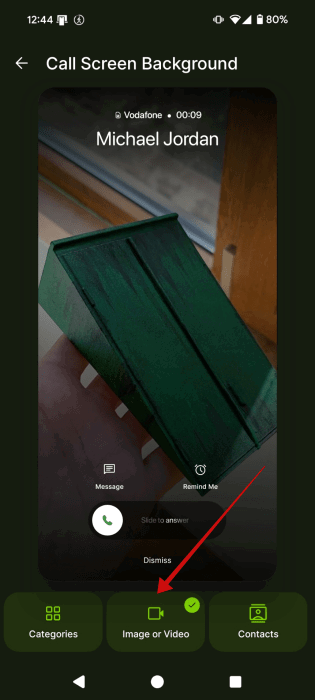
- Unter Style kannst du aus verschiedenen Antwortstilen wählen (z. B. iPhone‑like, Samsung‑like) und Layout, Buttons sowie Klingelton pro Kontakt anpassen.
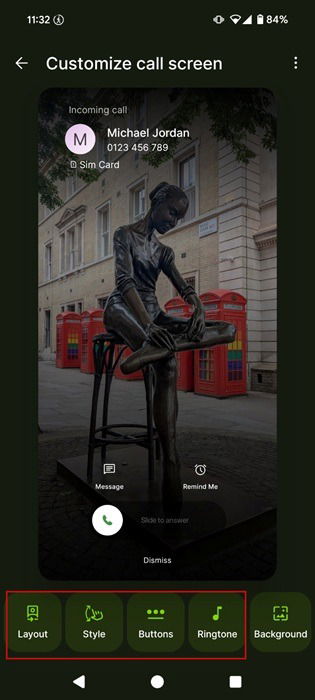
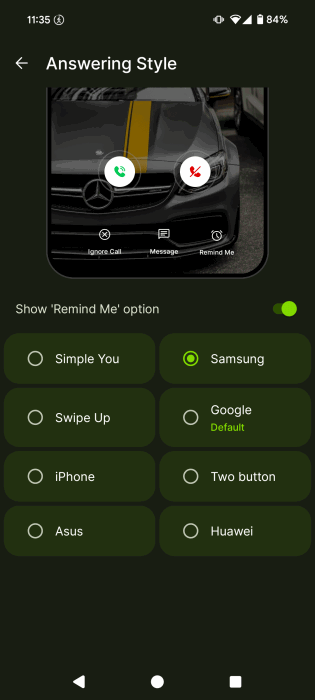
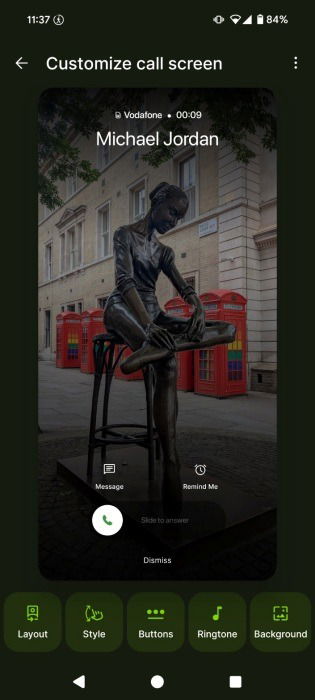
Vorteile von Jolt: mehr Theme‑ und Layout‑Optionen, Videohintergründe, individuelle Töne und Schaltflächen. Nachteil: Drittanbieter‑App benötigt erweiterte Berechtigungen; prüfe Berechtigungen und Datenschutz.
Schritt‑für‑Schritt Checklist für Massen‑Setup
- Vorbereitung:
- Ordne Bilder pro Kontakt in einem Ordner.
- Benenne Dateien konsistent (z. B. vorname_nachname.jpg).
- Überprüfe Bildformat und Auflösung (mind. 720×1280 für gute Darstellung).
- In der Google Phone‑App:
- Öffne Kontakt, tippe auf Bearbeiten, dann Poster hinzufügen.
- Zuschneiden, Schriftart und Farbe wählen.
- Bestätigen und testen (Anruf simulieren oder Testanruf von anderem Gerät).
- In Jolt:
- Setze als Standard‑Telefon‑App.
- Passe Hintergrund und Style an, setze Klingeltöne.
- Testen:
- Führe einen Probeanruf durch (z. B. vom zweiten Gerät).
- Prüfe Lesbarkeit bei unterschiedlicher Bildschirmhelligkeit.
Akzeptanzkriterien
- Calling Card wird beim Anruf im Vollbild angezeigt.
- Kontaktnamen ist bei normaler Helligkeit lesbar (kein Kontrastverlust).
- Poster bleibt nach Neustart der Phone‑App erhalten.
- Bei Jolt: gewählter Klingelton wird abgespielt.
Wann es nicht funktioniert und Gegenmaßnahmen
- Problem: Feature fehlt trotz aktueller App.
- Ursache: Rollout noch nicht für dein Gerät/Region verfügbar.
- Lösung: App‑Update abwarten oder Jolt nutzen.
- Problem: Poster wird abgeschnitten oder unscharf.
- Ursache: Bildauflösung unpassend oder falsches Seitenverhältnis.
- Lösung: Bild neu zuschneiden, mindestens 720×1280 oder quadratisch mit zentriertem Motiv.
- Problem: Andere sehen meine Calling Card nicht.
- Ursache: Calling Cards sind geräteabhängig; andere müssen dich in ihrer App so einrichten.
- Lösung: Bitte die andere Person, dich als Kontakt mit Calling Card zu hinterlegen.
- Problem: App fragt zu viele Berechtigungen an.
- Ursache: Drittanbieter‑App benötigt Zugriff auf Medien und Telefonfunktion.
- Lösung: Berechtigungen prüfen, nur notwendige erlauben oder andere App wählen.
Datenschutz und GDPR‑Hinweise
- Lokale Speicherung: Calling Cards werden in der Regel lokal auf dem Gerät gespeichert.
- Drittanbieter‑Apps: Prüfe die Datenschutzerklärung und die benötigten Berechtigungen (Zugriff auf Kontakte, Medien, Telefon).
- Empfehlung: Nutze für sensible Kontakte neutrale Bilder; verzichte auf fremde Personenfotos ohne Einwilligung.
Wichtig: Gib nur Apps die Berechtigungen, denen du vertraust. Bei Unsicherheit nutze die offizielle Google Phone‑App.
Testfälle und Akzeptanztests
- Testfall 1: Neues Poster anlegen — Erwartet: Vollbild beim Anruf, Name korrekt dargestellt.
- Testfall 2: Poster mit Video — Erwartet: Video startet und stoppt sauber beim Anrufende.
- Testfall 3: Wechsel der Standard‑Telefon‑App — Erwartet: Poster bleibt in der jeweiligen App sichtbar; nach Appwechsel ggf. neu einrichten.
- Testfall 4: Spracheinstellungen ändern — Erwartet: Kontaktnamen bleibt lesbar, App UI lokalisiert.
Rolle‑basierte Checklisten
- Endbenutzer:
- Foto auswählen, zuschneiden, Kontrast prüfen.
- Testanruf durchführen.
- Bei Problemen Screenshot machen und App‑Version notieren.
- IT‑Administrator (Firmengeräte):
- Richtlinie für Drittanbieter‑Apps festlegen.
- Standard‑Telefon‑App in MDM prüfen.
- Muster‑Poster für Mitarbeiter bereitstellen (falls gewünscht).
Entscheidungshilfe (Mermaid)
flowchart TD
A[Willst du native Google‑Funktion?] -->|Ja| B{Google Phone verfügbar?}
A -->|Nein, mehr Anpassung| C[Installiere Jolt oder Ähnliches]
B -->|Ja| D[Google Phone installieren/aktualisieren]
B -->|Nein| C
D --> E[Kontakt auswählen und Poster erstellen]
C --> F[Jolt installieren und anpassen]
E --> G[Testanruf durchführen]
F --> G
G --> H[Erfolg?]
H -->|Ja| I[Produktiv nutzen]
H -->|Nein| J[Fehlerbehebung]Design‑ und Barrierefreiheits‑Heuristiken
- Kontrast: Wähle Schriftfarbe mit hohem Kontrast gegen den Hintergrund (z. B. weiße Schrift auf dunklem Bild oder schwarze Schrift auf hellem Bild).
- Größe: Positioniere den Namen nicht am Bildrand, um Abschneidung zu vermeiden.
- Bewegte Hintergründe: Achtung bei animierten Videos — sie können ablenken und bei Epilepsieproblematiken problematisch sein.
Alternative Ansätze
- Nur Kontaktbild nutzen: Weniger auffällig und kompatibler mit älteren Geräten.
- Persönlicher Klingelton pro Kontakt: Visuelles Element ist nicht nötig, wenn der Ton eindeutig ist.
- Nummernanruferkennung (CNAM) plus Bilderservice über Kontakt‑Synchronisation (nur bei Enterprise‑Setups möglich).
Mini‑Methodik: Schnelles Vorgehen in 5 Minuten
- Öffne Phone‑App → Kontaktbearbeitung.
- Tippe Poster hinzufügen → Galerie wählen.
- Zuschneiden und Schriftfarbe wählen.
- Bestätigen und Testanruf.
- Bei Bedarf Jolt installieren für erweiterte Themes.
Häufige Fehlerbehebungsschritte
- App aktualisieren und Telefon neu starten.
- Speicherplatz prüfen (Bilder müssen gespeichert werden können).
- App‑Berechtigungen für Kontakte und Medien erlauben.
- Bei Drittanbieter‑Apps: standardmäßige Telefon‑App wiederherstellen und erneut setzen.
FAQ
Funktionieren Calling Cards bei jedem Android‑Modell?
Nicht zwangsläufig. Die Google‑Funktion wird rollenweise verteilt und hängt von App‑Version, Gerät und Region ab. Drittanbieter‑Apps sind breiter verfügbar, benötigen aber Zugriffsrechte.
Können andere Leute meine Calling Card sehen?
Nur wenn sie dieselbe Funktion auf ihrem Gerät nutzen und dich dort so als Kontakt mit Calling Card anlegen. Deine Calling Card erscheint nicht automatisch auf fremden Geräten.
Beeinträchtigt ein Video‑Poster die Akkulaufzeit?
Ein animierter Hintergrund kann minimal mehr Energie verbrauchen als ein statisches Bild, vor allem bei älteren Geräten.
Welche Bildmaße sind empfehlenswert?
Verwende möglichst hochauflösende Bilder mit zentralem Motiv. Mindestens 720×1280 Pixel oder ein quadratisches Bild mit zentriertem Motiv ist empfehlenswert.
Ist die Nutzung datenschutzkonform?
Bei der Google Phone‑App werden Poster in der Regel lokal gespeichert; Drittanbieter‑Apps sollten vor Nutzung auf ihre Datenschutzerklärungen geprüft werden.
Kurze Zusammenfassung
- Calling Cards bringen große Kontaktposter auf Android‑Displays.
- Die offizielle Implementierung läuft über die Google Phone‑App; Verfügbarkeit kann variieren.
- Drittanbieter wie Jolt bieten mehr Anpassungsmöglichkeiten, verlangen aber zusätzliche Berechtigungen.
- Achte auf Kontrast, Bildgröße und Datenschutz.
Wichtig: Teste neue Poster immer mit einem Probeanruf und prüfe die Lesbarkeit bei unterschiedlicher Bildschirmhelligkeit.
Ähnliche Materialien

Randfarben in Excel ändern — Anleitung

Android-Telefon als Mikrofon in Windows
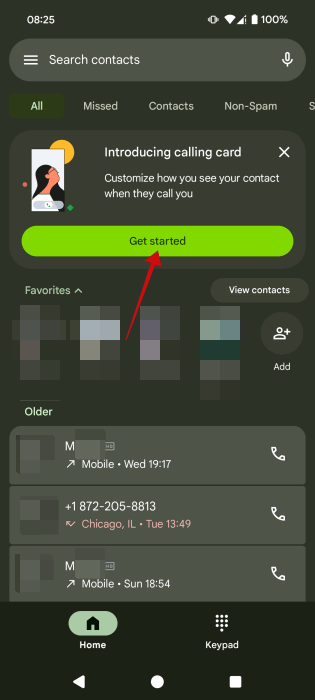
Calling Cards auf Android erstellen
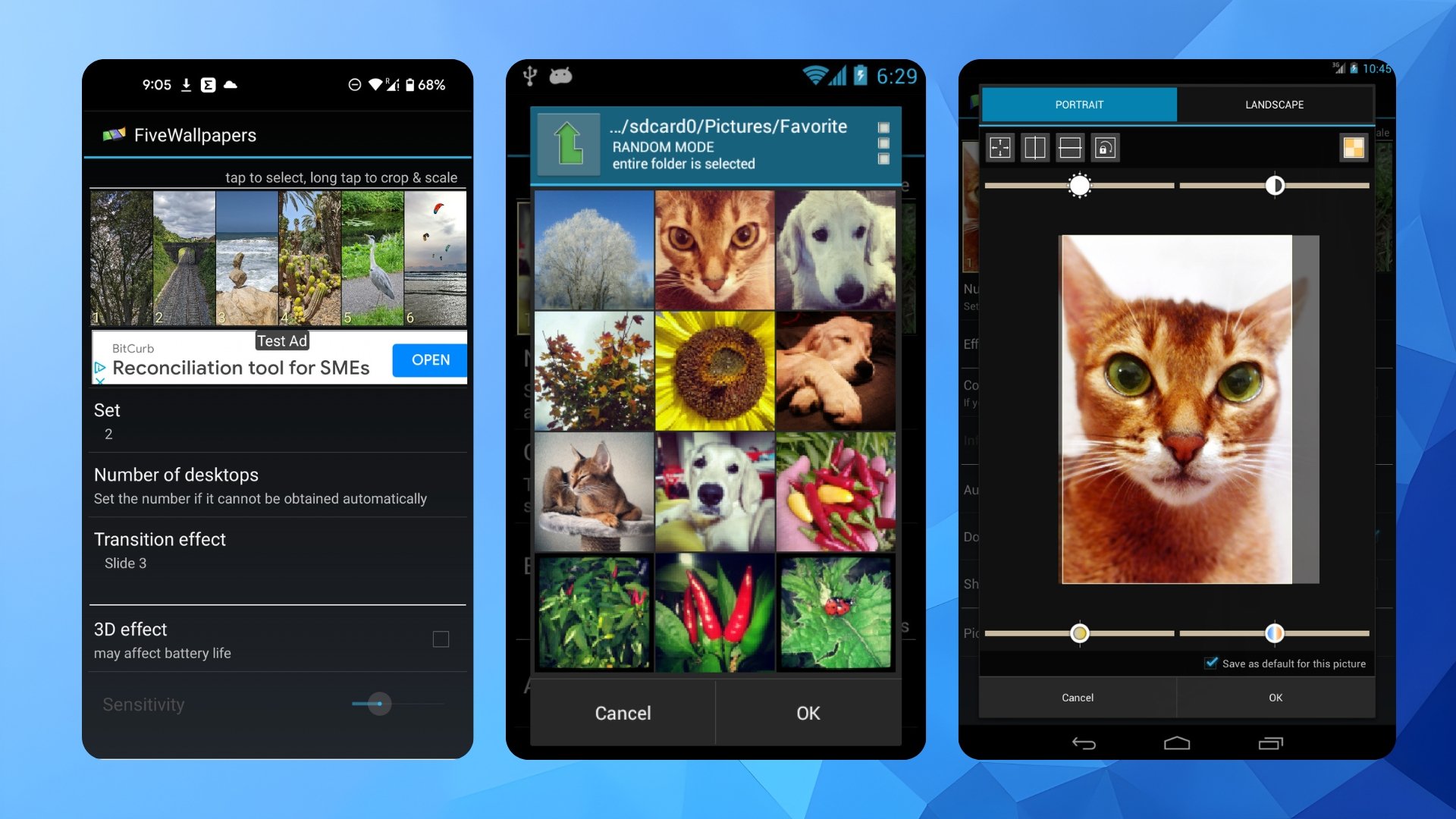
Unterschiedliche Android-Hintergründe pro Startbildschirm

Windows XP Recovery Console installieren & nutzen
